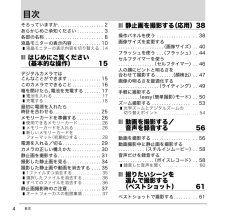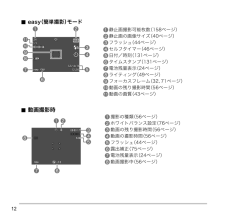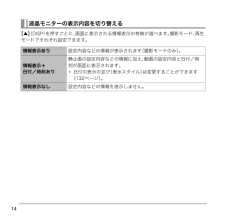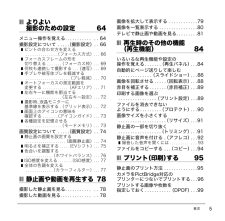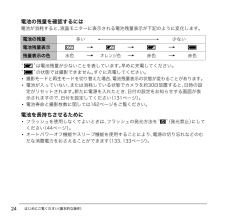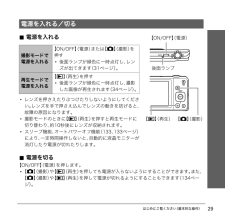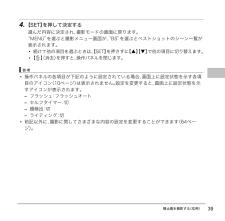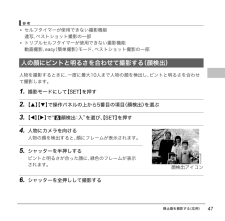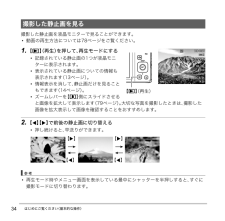Q&A
取扱説明書・マニュアル (文書検索対応分のみ)
"モード"1 件の検索結果
"モード"60 - 70 件目を表示
全般
質問者が納得4Videosoft MP4 変換なら試していかがでしょうか?4Videosoft MP4 変換はすべての標準形式をMP4、MP3プレイヤー用のMP4、H.264/MPEG-4 AVC(.mp4)、MOV、AVI動画ファイル及びAAC、AC3、AIFF、AMR、AU、FLAC、MP3、M4A、MP2、OGG、WAV、WMA音声ファイルに変換できます。無料ダウンロードしてご試用ください。
5165日前view66
4目次目次そろっていますか. . . . . . . . . . . . . . . . . . . 2あらかじめご承知ください . . . . . . . . . . . 3各部の名称 . . . . . . . . . . . . . . . . . . . . . . . . 8液晶モニターの表示内容 . . . . . . . . . . . . 10❚液晶モニターの表示内容を切り替える . 14❚❙はじめにご覧ください(基本的な操作) 15デジタルカメラではこんなことができます . . . . . . . . . . . . . . 15このカメラでできること . . . . . . . . . . . . 16箱を開けたら、 電池を充電する . . . . . . . 17❚電池を入れる . . . . . . . . . . . . . . . . . . . . . . . 17❚充電する. . . . . . . . . . . . . . . . . . . . . . . . . . . . 18最初に電源を入れたら時計を合わせる. . . . . . . . . . . . . . ....
12. easy (簡単撮影) モード. 動画撮影時1撮影の種類 (56ページ)2ホワイトバランス設定 (76ページ)3動画の残り撮影時間 (56ページ)4動画の撮影時間 (56ページ)5フラッシュ (44ページ)6露出補正 (75ページ)7電池残量表示 (24ページ)8動画撮影中 (56ページ)695342 178bkbl1静止画撮影可能枚数 (158ページ)2静止画の画像サイズ (40ページ)3フラッシュ (44ページ)4セルフタイマー (46ページ)5日付/時刻 (131ページ)6タイムスタンプ (131ページ)7電池残量表示 (24ページ)8ライティング (49ページ)9フォーカスフレーム (32、 71ページ)bk動画の残り撮影時間 (56ページ)bl動画の画質 (43ページ)127 68345
14【8】(DISP) を押すごとに、 画面に表示される情報表示の有無が選べます。 撮影モード、 再生モードでそれぞれ設定できます。液晶モニターの表示内容を切り替える情報表示あり 設定内容などの情報が表示されます (撮影モードのみ) 。情報表示+日付/時刻あり静止画の設定内容などの情報に加え、 動画の設定内容と日付/時刻が画面に表示されます。* 日付の表示の並び (表示スタイル) は変更することができます(132ページ) 。情報表示なし 設定内容などの情報を表示しません。
43静止画を撮影する (応用). 動画の画質を設定する動画の画質とは、 再生したときの画像のきめ細かさやなめらかさ、 美しさを示す目安です。画質を高品位 (WIDE) にすると美しく撮影できますが、 撮影できる時間は短くなります。1. 撮影モードにして 【SET】 を押す2. 【8】【2】で操作パネルの上から2番目の項目 (動画の画質) を選ぶ3. 【4】【6】で設定内容を選び、 【SET】 を押す*“WIDE” は画像の横縦比率が16 :9になります。* 画質によって、 撮影できる時間が異なります (159ページ) 。画質 (pixels) 転送レート フレームレートWIDE 848×480 約12.5メガビット/秒 30フレーム/秒STD 640×480 約10.6メガビット/秒 30フレーム/秒
5目次❚❙よりよい撮影のための設定 64メニュー操作を覚える. . . . . . . . . . . . . 64撮影設定について . . . . . (撮影設定) . . 66❚ピントの合わせ方を変える . . . . . . . . . . . . . . .(フォーカス方式) . . . 66❚フォーカスフレームの形を切り替える . . . . . . .(フォーカス枠) . . . 69❚何枚も連続して撮影する . . . (連写) . . . 69❚手ブレや被写体ブレを軽減する . . . . . . . . . . . . . . . . . . . . .(ブレ軽減) . . . 70❚オートフォーカスの測定範囲を変更する . . . . . . . . . . . . (AFエリア) . . . 71❚左右キーに機能を割当てる . . . . . . . . . . . . . . . . .(左右キー設定) . . . 72❚撮影時、 液晶モニターに基準線を表示する .(グリッド表示) . . . 72❚画面上のアイコンの意味を確認する . . . . . . .(ア...
24はじめにご覧ください (基本的な操作)電池の残量を確認するには電池が消耗すると、 液晶モニターに表示される電池残量表示が下記のように変化します。“” は電池残量が少ないことを表しています。 早めに充電してください。“” の状態では撮影できません。 すぐに充電してください。* 撮影モードと再生モードを切り替えた場合、 電池残量表示の状態が変わることがあります。* 電池が入っていない、 または消耗している状態でカメラを約30日放置すると、 日時の設定がリセットされます。 新たに電源を入れたとき、 日付の設定をお知らせする画面が表示されますので、 日付を設定してください (131ページ) 。* 電池寿命と撮影枚数に関しては162ページをご覧ください。電池を長持ちさせるために* フラッシュを使用しなくてよいときは、 フラッシュの発光方法を “?”(発光禁止) にしてください (44ページ) 。* オートパワーオフ機能やスリープ機能を使用することにより、 電源の切り忘れなどのむだな消費電力をおさえることができます (133、 133ページ) 。電池の残量 多い 少ない電池残量表示***残量表示の色 水色*オレンジ色...
29はじめにご覧ください (基本的な操作). 電源を入れる* レンズを押さえたりぶつけたりしないようにしてください。 レンズを手で押さえ込んでレンズの動きを妨げると、故障の原因になります。* 撮影モードのときに 【p】(再生) を押すと再生モードに切り替わり、 約10秒後にレンズが収納されます。* スリープ機能、 オートパワーオフ機能 (133、 133ページ)により、 一定時間操作しないと、 自動的に液晶モニターが消灯したり電源が切れたりします。. 電源を切る【ON/OFF】 (電源) を押します。*【r】(撮影) や【p】(再生) を押しても電源が入らないようにすることができます。 また、【r】(撮影) や【p】(再生) を押して電源が切れるようにすることもできます (134ページ) 。電源を入れる/切る撮影モードで電源を入れる【ON/OFF】 (電源) または 【r】(撮影) を押す* 後面ランプが緑色に一時点灯し、 レンズが出てきます (31ページ) 。再生モードで電源を入れる【p】(再生) を押す* 後面ランプが緑色に一時点灯し、 撮影した画像が再生されます (34ページ) 。【ON/OFF】 (電...
39静止画を撮影する (応用)4. 【SET】 を押して決定する選んだ内容に決定され、 撮影モードの画面に戻ります。“MENU” を選ぶと撮影メニュー画面が、 “BS” を選ぶとベストショットのシーン一覧が表示されます。* 続けて他の項目を選ぶときは、 【SET】 を押さずに 【8】【2】で他の項目に切り替えます。*【】 (消去) を押すと、 操作パネルを閉じます。歌曷* 操作パネルの各項目が下記のように設定されている場合、 画面上に設定状態を示す各項目のアイコン (10ページ) は表示されません。 設定を変更すると、 画面上に設定状態を示すアイコンが表示されます。- フラッシュ:フラッシュオート- セルフタイマー:切- 顔 検 出:切- ライティング:切* 前記以外に、 撮影に関してさまざまな内容の設定を変更することができます (64ページ) 。
47静止画を撮影する (応用)歌曷* セルフタイマーが使用できない撮影機能連写、 ベストショット撮影の一部* トリプルセルフタイマーが使用できない撮影機能動画撮影、 easy (簡単撮影) モード、 ベストショット撮影の一部人物を撮影するときに、 一度に最大10人まで人物の顔を検出し、 ピントと明るさを合わせて撮影します。1. 撮影モードにして 【SET】 を押す2. 【8】【2】で操作パネルの上から5番目の項目 (顔検出) を選ぶ3. 【4】【6】で“G顔 検 出:入 ” を選び、 【SET】 を押す4. 人物にカメラを向ける人物の顔を検出すると、 顔にフレームが表示されます。5. シャッターを半押しするピントと明るさが合った顔に、 緑色のフレームが表示されます。6. シャッターを全押しして撮影する人の顔にピントと明るさを合わせて撮影する (顔検出)顔検出アイコン
34はじめにご覧ください (基本的な操作)撮影した静止画を液晶モニターで見ることができます。* 動画の再生方法については78ページをご覧ください。1. 【p】(再生) を押して、 再生モードにする* 記録されている静止画の1つが液晶モニターに表示されます。* 表示されている静止画についての情報も表示されます (13ページ) 。* 情報表示を消して、 静止画だけを見ることもできます (14ページ) 。* ズームレバーを 【z】側にスライドさせると画像を拡大して表示します (79ページ) 。大切な写真を撮影したときは、 撮影した画像を拡大表示して画像を確認することをおすすめします。2. 【4】【6】で前後の静止画に切り替える* 押し続けると、 早送りができます。歌曷* 再生モード時やメニュー画面を表示している最中にシャッターを半押しすると、 すぐに撮影モードに切り替わります。撮影した静止画を見る【p】(再生)【6】【6】【4】【4】
- 1